Note di rilascio mercoledì 21 settembre 2016
Aggiunte e modifiche relative all’aggiornamento di mercoledì 21 settembre 2016
Aggiunte e modifiche relative all’aggiornamento di mercoledì 21 settembre 2016
Aggiunte e modifiche relative all’aggiornamento di mercoledì 10 agosto 2016
L’emissione di un documento fiscale è possibile solo dopo aver salvato l’ordine di lavoro corrispondente.
Dopo aver cliccato sul pulsante (A) per salvare l’ordine di lavoro, si attiva il pulsante per la creazione del documento fiscale (B).
Cliccare sul pulsante (B) per visualizzare la schermata utile per la compilazione del documento fiscale.
L’elenco spiega la funzione delle zone fondamentali della schermata.
C) Barra degli strumenti: contiene i comandi necessari per la realizzazione del documento fiscale.
D) Tipo di documento: contiene i campi per selezionare la modalità di pagamento da applicare. Di default è selezionata la modalità di pagamento impostata nella scheda “Dati fiscali” della schermata “Anagrafica”.
E) Testata: contiene i dati identificativi del documento fiscale.
F) Cliente/Veicolo: visualizza, nelle rispettive schede, i dati identificativi del cliente e del veicolo in esame.
G) Righe: permette di creare, tramite gli appositi comandi, le righe che andranno a costituire il documento fiscale.
H) Prospetti: visualizza il riepilogo delle spese suddivisi per aliquota iva e per classificazione delle attività svolte.
I) Smaltimento rifiuti: permette di impostare i costi da attribuire allo smistamento dei rifiuti.
J) Materiali di consumo: permette di impostare i costi da attribuire ai materiali di consumo.
K) Note interne: permette di inserire delle note utili come promemoria.
L) Pagamento: visualizza lo stato del pagamento.
M) Totali: visualizza l’importo totale dell’ordine di lavoro.
Le zone (I-J) vengono configurate una volta per tutte nella schermata “Officina” del menu “Configurazioni”.
C1) Carica: comando per visualizzare il documento fiscale corrente.
C2) Nuovo: comando per creare un nuovo documento fiscale, basato su quello visualizzato.
C3) Salva: comando per memorizzare le modifiche eseguite sul documento fiscale visualizzato.
C4) Ricarica: comando per ricaricare il documento fiscale visualizzato.
C5) Elimina: comando per eliminare il documento fiscale visualizzato. È possibile eliminare solo i documenti fiscali che non sono stati contabilizzati.
C6) Stampa: comando per stampare il documento fiscale visualizzato.
C7) Ricambi: comando per aprire una finestra dalla quale è possibile selezionare un ricambio aftermarket da inserire nel documento fiscale.
C8) Contabilizza/Decontabilizza: comando per impostare lo stato del documento fiscale, contabilizzato o non contabilizzato. Possono essere modificati solo i documenti fiscali che non sono contabilizzati.
C9) Converti: comando per effettuare la conversione del documento fiscale visualizzato.
D1) Ricevuta fiscale: documento fiscale emesso principalmente a soggetti privati privi di partita iva.
D2) Ricevuta segue fattura: documento fiscale emesso per giustificare una successiva fattura (emessa solitamente a fine mese).
D3) Fattura: documento fiscale emesso per soggetti con partita iva (professionisti o aziende).
D4) Nota di credito: documento fiscale emesso al fine di permettere lo storno di alcune voci, da una fattura emessa precedentemente.
Di default è selezionata la modalità di pagamento impostata nella scheda “Dati fiscali” della schermata “Anagrafica”.
E1) Numero: visualizza il numero identificativo del documento fiscale. Viene attribuito automaticamente al salvataggio. Se un documento fiscale viene eliminato, rimane un vuoto nella numerazione progressiva del documento fiscale corrispondente, questa condizione viene evidenziata tramite un messaggio nel menu “Segnalazioni”.
E2) Data: visualizza la data di creazione del documento fiscale. Il sistema propone automaticamente la data odierna, tuttavia l’operatore la può modificare.
E3) Pagamento: campo per selezionare la modalità di pagamento. Di default è proposta l’opzione impostata nella scheda “Dati fiscali” della schermata “Anagrafica”.
E4) Id: visualizza il codice identificativo del documento fiscale.
E5) Emesso da: visualizza il nome dell’operatore che ha realizzato il documento fiscale.
E6) Sp. Pay: campo per attivare o meno l’applicazione della scissione dei pagamenti (split payment).
E7) Causali: visualizza la causale del documento fiscale (es. VENCLI = vendita al cliente). L’elenco di tutte le causali è riportato nella schermata “Magazzini: causali” del menu “Archivi”.
F1) Pulsanti “Cliente” – “Veicolo”: comandi per visualizzare nella zona (E) i dati corrispondenti al cliente, oppure al veicolo.
F2) Pulsante: comando per selezionare il cliente dall’archivio “Anagrafiche”.
F3) Zona: visualizza i dati identificativi del veicolo.
G1) Pulsante: comando per inserire una nuova riga nel documento fiscale. È possibile inserire delle nuove righe anche utilizzando il pulsante (C7), presente nella barra degli strumenti.
G2) Pulsante: comando per eliminare la riga corrispondente.
G3) Pulsante: comando per effettuare altre operazioni sulla riga corrispondente (attività, rimpiazzare il ricambio utilizzato, ecc..).
Le righe del documento fiscale possono essere di due tipi:
H1) Prospetto IVA per aliquota: visualizza l’imponibile totale con la corrispondente aliquota iva.
H2) Prospetto per classificazione: visualizza l’imponibile relativo alle varie attività riportate nel documento fiscale.
I1) Tipo di calcolo: campo per selezionare la modalità con la quale viene calcolato lo smaltimento dei rifiuti.
– Percentuale sulla manodopera
– Importo fisso
– Percentuale sul totale
– Percentuale sulle materie
I2) Categoria: campo per selezionare la categoria da attribuire al costo.
I3) Costo fisso: campo per inserire il costo fisso da attribuire all’attività di smaltimento dei rifiuti.
I4) Profilo IVA: campo per selezionare il tipo di iva da applicare all’attività di smaltimento rifiuti.
J1) Tipo di calcolo: campo per selezionare la modalità con la quale viene calcolato il costo per i materiali di consumo.
– Percentuale sulla manodopera
– Importo fisso
– Percentuale sul totale
– Percentuale sulle materie
J2) Categoria: campo per selezionare la categoria da attribuire al costo.
J3) Costo fisso: campo per inserire il costo fisso da attribuire ai materiali di consumo.
J4) Profilo IVA: campo per selezionare il tipo di iva da applicare ai materiali di consumo.
K1) Campo adibito all’inserimento di eventuali note, utili come promemoria.
L1) Corrispettivo: campo per selezionare lo stato del pagamento.
L2) Importo pagato: campo per inserire l’importo pagato (se l’opzione L1 è “pagato” automaticamente l’intero importo viene visualizzato in questo campo)
L3) Importo da pagare: visualizza l’importo ancora da pagare.
M1) Smaltimento rifiuti: visualizza la spesa applicata all’attività di smaltimento dei rifiuti
M2) Materiali di consumo: visualizza la spesa attribuita ai materiali di consumo.
M3) Righe: visualizza la spesa corrispondente alla somma delle righe riportate nel documento fiscale.
M4) Documento: visualizza gli importi totali del documento fiscale.
Per creare un documento fiscale procedere nel modo indicato.
Come previsto dal decreto del 5 ottobre 2015, pubblicato sulla Gazzetta Ufficiale n.276 del 26/11/2015, a partire dalle ore 24.00 del 11/12/2015 la tariffa relativa ai diritti di motorizzazione (versamento MCTC) ha subito un incremento, passando da 9€ a 10,20€.
Per questo motivo, in tutti i centri di revisioni che utilizzano YAP, il prezzo a fronte dell’articolo VM (versamento MCTC) è stato aggiornato automaticamente alla nuova tariffa prevista.
ATTENZIONE: l’aggiornamento automatico viene eseguito SOLO per coloro che utilizzano l’articolo predefinito denominato VM.
Tutti coloro che hanno creato un articolo personalizzato, dovranno provvedere ad aggiornare il prezzo autonomamente, nel modo indicato.
La creazione di un ordine di lavoro, è possibile solo dopo aver inserito tutti i dati necessari per l’apertura di una pratica.
Dopo aver cliccato sul pulsante (A) per salvare la pratica, si attivano alcuni pulsanti, fra i quali quello per la creazione dell’ordine di lavoro (B).
Cliccare sul pulsante (B) per visualizzare la schermata utile per la compilazione dell’ordine di lavoro.
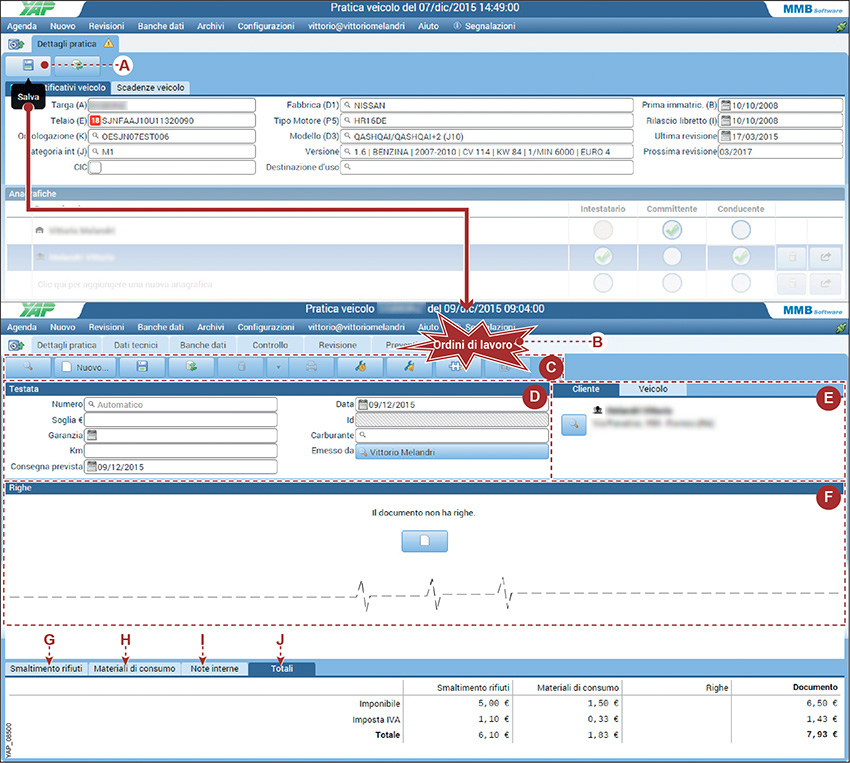 L’elenco spiega la funzione delle zone fondamentali della schermata.
L’elenco spiega la funzione delle zone fondamentali della schermata.
C) Barra degli strumenti: contiene i comandi necessari per la realizzazione dell’ordine di lavoro.
D) Testata: contiene i dati identificativi dell’ordine di lavoro.
E) Cliente/Veicolo: visualizza, nelle rispettive schede, i dati identificativi del cliente e del veicolo in esame.
F) Righe: permette di creare, tramite gli appositi comandi, le righe che andranno a costituire l’ordine di lavoro.
G) Smaltimento rifiuti: permette di impostare i costi da attribuire allo smistamento dei rifiuti.
H) Materiali di consumo: permette di impostare i costi da attribuire ai materiali di consumo.
I) Note interne: permette di inserire delle note utili come promemoria.
J) Totali: visualizza l’importo totale dell’ordine di lavoro.
Le zone (G-H) vengono configurate una volta per tutte nella schermata “Officina” del menu “Configurazioni”.
C1) Carica: comando per visualizzare l’ordine di lavoro corrente.
C2) Nuovo: comando per creare un nuovo ordine di lavoro. È possibile creare un nuovo ordine di lavoro in due modalità distinte:
C3) Salva: comando per memorizzare le modifiche eseguite sull’ordine di lavoro che si sta realizzando.
C4) Ricarica: comando per ricaricare l’ordine di lavoro che si sta realizzando.
C5) Elimina: comando per eliminare l’ordine di lavoro visualizzato. È possibile eliminare solo gli ordini di lavoro che non sono stati fiscalizzati.
C6) Stampa: comando per stampare l’ordine di lavoro visualizzato. È possibile stampare o il modulo di accettazione o l’ordine di lavoro o entrambi.
C7) Manutenzione programmata: comando per aprire una finestra dalla quale è possibile selezionare un’operazione di manutenzione programmata da inserire nell’ordine di lavoro.
C8) Manutenzione straordinaria: comando per aprire una finestra dalla quale è possibile selezionare un’operazione di manutenzione straordinaria da inserire nell’ordine di lavoro.
C9) Ricambi: comando per aprire una finestra dalla quale è possibile selezionare un ricambio aftermarket da inserire nell’ordine di lavoro.
C10) Ordine fornitore: comando per creare un ordine di acquisto al fornitore preferito. Per poter utilizzare questo comando è necessario aver configurato il fornitore preferito, tramite la schermata “Officina” del menu “Configurazioni”.
D1) Numero: visualizza il numero identificativo dell’ordine di lavoro. Viene attribuito automaticamente al salvataggio. Se un ordine di lavoro viene eliminato, rimane un vuoto nella numerazione progressiva degli ordini di lavoro, questa condizione viene evidenziata tramite un messaggio nel menu “Segnalazioni”.
D2) Data: visualizza la data di creazione dell’ordine di lavoro. Il sistema propone automaticamente la data odierna, tuttavia l’operatore la può modificare.
D3) Soglia: campo per inserire la soglia massima di spesa. Serve come promemoria per avvisare il cliente, qualora la spesa preventivata superi il valore inserito.
D4) Id: visualizza il codice identificativo dell’ordine di lavoro.
D5) Garanzia: campo per inserire la data di scadenza della garanzia del veicolo.
D6) Carburante: campo per selezionare la quantità di carburante presente nel serbatoio, all’atto dell’accettazione del veicolo.
D7) Km percorsi: campo per inserire i km percorsi dal veicolo. Il valore inserito in questo campo viene aggiornato anche nella scheda “Dati tecnici”, ma non è vero il contrario.
D8) Emesso da: visualizza il nome dell’operatore che ha realizzato l’ordine di lavoro.
D9) Consegna prevista: campo per inserire la data in cui è prevista la consegna del veicolo.
E1) Pulsanti “Cliente” – “Veicolo”: comandi per visualizzare nella zona (E) i dati corrispondenti al cliente, oppure al veicolo.
E2) Pulsante: comando per selezionare il cliente dall’archivio “Anagrafiche”.
E3) Zona: visualizza i dati identificativi del veicolo.
F1) Pulsante: comando per inserire nell’ordine di lavoro una nuova riga. È possibile inserire delle nuove righe anche utilizzando i pulsanti (C7-C8-C9), presenti nella barra degli strumenti.
F2) Pulsante: comando per eliminare la riga corrispondente.
F3) Pulsante: comando per effettuare altre operazioni sulla riga corrispondente (visualizzare la disponibilità a magazzino, rimpiazzare il ricambio utilizzato, ecc..).
Le righe dell’ordine di lavoro possono essere di due tipi:
G1) Tipo di calcolo: campo per selezionare la modalità con la quale viene calcolato lo smaltimento dei rifiuti.
– Percentuale sulla manodopera
– Importo fisso
– Percentuale sul totale
– Percentuale sulle materie
G2) Categoria: campo per selezionare la categoria da attribuire al costo.
G3) Costo fisso: campo per inserire il costo fisso da attribuire all’attività di smaltimento dei rifiuti.
G4) Profilo IVA: campo per selezionare il tipo di iva da applicare all’attività di smaltimento rifiuti.
H1) Tipo di calcolo: campo per selezionare la modalità con la quale viene calcolato il costo per i materiali di consumo.
– Percentuale sulla manodopera
– Importo fisso
– Percentuale sul totale
– Percentuale sulle materie
H2) Categoria: campo per selezionare la categoria da attribuire al costo.
H3) Costo fisso: campo per inserire il costo fisso da attribuire ai materiali di consumo.
H4) Profilo IVA: campo per selezionare il tipo di iva da applicare ai materiali di consumo.
I1) Campo adibito all’inserimento di eventuali note, utili come promemoria.
J1) Smaltimento rifiuti: visualizza la spesa applicata all’attività di smaltimento dei rifiuti
J2) Materiali di consumo: visualizza la spesa attribuita ai materiali di consumo.
J3) Righe: visualizza la spesa corrispondente alla somma delle righe riportate nel preventivo.
J4) Documento: visualizza gli importi totali del preventivo.
Per creare un ordine di lavoro procedere nel modo indicato.
È possibile creare preventivi in due modalità diverse:
– Tramite il “Preventivo veloce” non è necessario inserire i dati relativi al veicolo, essi potranno essere inseriti in un secondo momento quando il preventivo verrà accettato e si avvierà la procedura per la creazione della pratica.
– Durante la compilazione della pratica è necessario avere a disposizione i dati del veicolo, oppure esso deve essere già memorizzato negli archivi del software. Solo dopo aver salvato la pratica, è possibile avere accesso alla scheda che consente la realizzazione del preventivo.
In entrambi i casi i preventivi vengono memorizzati dal sistema ed è possibile rintracciarli tramite la schermata “Preventivi”, accessibile dal menu “Archivi”.
L’elenco spiega la funzione delle zone fondamentali della schermata.
A) Barra degli strumenti: contiene i comandi necessari per la realizzazione del preventivo.
B) Testata: contiene i dati identificativi del preventivo.
C) Cliente/Veicolo: visualizza, nelle rispettive schede, i dati identificativi del cliente e del veicolo in esame.
D) Righe: permette di creare, tramite gli appositi comandi, le righe che andranno a costituire il preventivo.
E) Smaltimento rifiuti: permette di impostare i costi da attribuire allo smistamento dei rifiuti.
F) Materiali di consumo: permette di impostare i costi da attribuire ai materiali di consumo.
G) Note interne: permette di inserire delle note utili come promemoria.
H) Totali: visualizza l’importo totale del preventivo.
Le zone (E-F) vengono configurate una volta per tutte nella schermata “Officina” del menu “Configurazioni”.
A1) Carica: comando per visualizzare la schermata “Archivio preventivi”, dalla quale è possibile selezionare il preventivo di interesse.
A2) Nuovo: comando per creare un nuovo preventivo.
A3) Salva: comando per memorizzare le modifiche eseguite sul preventivo che si sta realizzando.
A4) Ricarica: comando per ricaricare il preventivo che si sta realizzando.
A5) Elimina: comando per eliminare il preventivo visualizzato. È possibile eliminare solo i preventivi che non sono stati accettati.
A6) Stampa: comando per stampare il preventivo visualizzato.
A7) Manutenzione programmata: comando per aprire una finestra dalla quale è possibile selezionare un’operazione di manutenzione programmata da inserire nel preventivo.
A8) Manutenzione straordinaria: comando per aprire una finestra dalla quale è possibile selezionare un’operazione di manutenzione straordinaria da inserire nel preventivo.
A9) Ricambi: comando per aprire una finestra dalla quale è possibile selezionare un ricambio aftermarket da inserire nel preventivo.
A10) Visualizza i dati del veicolo: comando per aprire una finestra che permette di consultare le informazioni tecniche del veicolo inserito nella zona (C).
B1) Numero: visualizza il numero identificativo del preventivo. Viene attribuito automaticamente al salvataggio del preventivo. Se un preventivo non accettato viene eliminato, rimane un vuoto nella numerazione progressiva dei preventivi.
B2) Data: visualizza la data di creazione del preventivo. Il sistema propone automaticamente la data odierna, tuttavia l’operatore la può modificare.
B3) Valido al: visualizza la data di scadenza della validità del preventivo.
B4) Id: visualizza il codice identificativo del preventivo.
B5) Emesso da: visualizza il nome dell’operatore che ha realizzato il preventivo.
B6) Km percorsi: campo per inserire i km percorsi dal veicolo.
C1) Pulsanti “Cliente” – “Veicolo”: comandi per visualizzare nella zona (C) i dati corrispondenti al cliente, oppure al veicolo.
C2) Pulsante: comando per selezionare il cliente dall’archivio “Anagrafiche”.
C3) Pulsante: comando per inserire un nuovo cliente.
C4) Targa: campo per inserire il numero di targa del veicolo.
C5) Fabbrica: campo per inserire il costruttore del veicolo.
C6) Modello: campo per inserire il modello del veicolo.
C7) Versione: campo per inserire la versione del modello del veicolo.
C8) Tipo motore: campo per inserire il tipo di motorizzazione installata sul veicolo.
Se nel campo “Targa” (C4) viene inserito un numero di targa memorizzato negli archivi del sistema, tutti i campi relativi alle caratteristiche del veicolo vengono compilati automaticamente.
D1) Pulsante: comando per inserire nel preventivo una nuova riga.
D2) Pulsante: comando per eliminare la riga corrispondente.
D3) Pulsante: comando per effettuare altre operazioni sulla riga corrispondente (visualizzare la disponibilità a magazzino, rimpiazzare il ricambio utilizzato, ecc..).
Le righe del preventivo possono essere di due tipi:
E1) Tipo di calcolo: campo per selezionare la modalità con la quale viene calcolato lo smaltimento dei rifiuti.
– Percentuale sulla manodopera
– Importo fisso
– Percentuale sul totale
– Percentuale sulle materie
E2) Categoria: campo per selezionare la categoria da attribuire al costo.
E3) Costo fisso: campo per inserire il costo fisso da attribuire all’attività di smaltimento dei rifiuti.
E4) Profilo IVA: campo per selezionare il tipo di iva da applicare all’attività di smaltimento rifiuti.
F1) Tipo di calcolo: campo per selezionare la modalità con la quale viene calcolato il costo per i materiali di consumo.
– Percentuale sulla manodopera
– Importo fisso
– Percentuale sul totale
– Percentuale sulle materie
F2) Categoria: campo per selezionare la categoria da attribuire al costo.
F3) Costo fisso: campo per inserire il costo fisso da attribuire ai materiali di consumo.
F4) Profilo IVA: campo per selezionare il tipo di iva da applicare ai materiali di consumo.
G1) Campo adibito all’inserimento di eventuali note, utili come promemoria.
H1) Smaltimento rifiuti: visualizza la spesa applicata all’attività di smaltimento dei rifiuti
H2) Materiali di consumo: visualizza la spesa attribuita ai materiali di consumo.
H3) Righe: visualizza la spesa corrispondente alla somma delle righe riportate nel preventivo.
H4) Documento: visualizza gli importi totali del preventivo.
Per creare un preventivo tramite il menu “Nuovo”, procedere nel modo indicato.
Per creare un preventivo all’interno della pratica, occorre prima di tutto creare un appuntamento in ”Agenda” e compilare tutti i dati della pratica:
– Dati identificativi del veicolo
– Anagrafiche dell’intestatario, del committente e del conducente
– Dati identificativi del committente
Al fine di ottimizzare la prossima gestione delle campagne di comunicazione, è stata apportata una modifica nell’inserimento dei dati relativi ai ruoli dell’intestatario del veicolo, del committente della revisione (o della pratica) e del conducente del veicolo. Questi dati identificativi devono SEMPRE essere inseriti.
Nel nuovo aggiornamento rilasciato il software, di default, attribuisce il ruolo del committente al centro revisioni o all’officina.
Dopo avere prenotato un appuntamento in agenda, le procedure per avviare una revisione (modulo YAP Revisioni) o un ordine di lavoro (modulo YAP Officina), consistono nella fasi elencate.
Durante la compilazione della pratica, riveste una particolare importanza il corretto inserimento della data di scadenza della revisione del veicolo.
Il corretto inserimento di questo parametro, consente di organizzare delle campagne di comunicazione finalizzate ad avvertire i proprietari dei veicoli la cui revisione è prossima alla scadenza.
L’illustrazione raffigura le zone di intervento e la descrizione indica le procedure da adottare.
È importante ricordare che, durante la compilazione di un ordine di lavoro, è possibile inserire i km percorsi dal veicolo nel campo (M1). Questo valore identifica i km percorsi dal veicolo all’atto della sua accettazione da parte dell’officina.
Il valore inserito nel campo (M1) verrà aggiornato anche nella scheda “Dati Tecnici”, tuttavia non è vero il contrario. Se, dopo aver creato l’ordine di lavoro, si modifica il valore dei km percorsi nella scheda “Dati Tecnici”, nel campo (M1) tale valore non viene aggiornato.